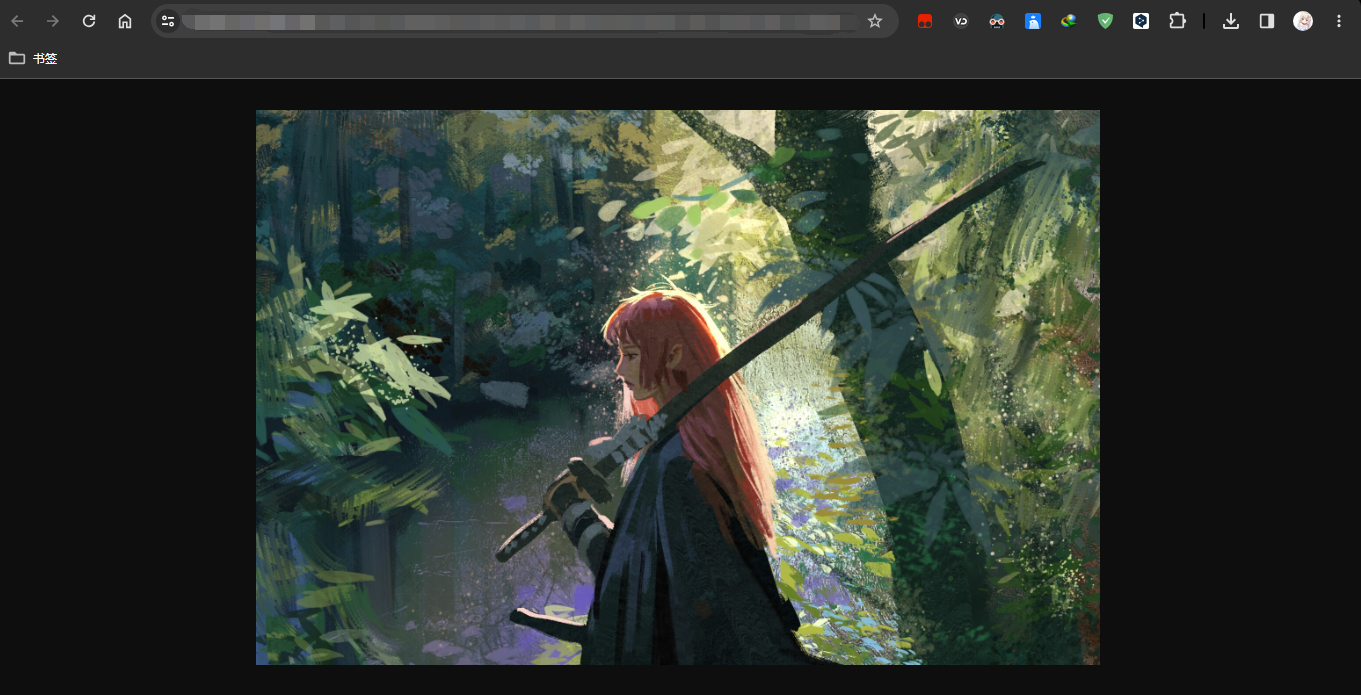缤纷云+PicGo搭建图床
为什么要选择 PicGo + 缤纷云
最近陆陆续续把博客搭建完了,后来发现在插入图片时不可避免地会碰到关于图床选择的问题。在参考了网上十几篇关于图床的文章后,我总结出了以下内容。同时网上也没有关于缤纷云建图床的方案,本篇文章既作为笔记,也作为文章发布,供大家参考~
缤纷云免费额度
如下,50 GiB 和 10 GB 的流量已经够我们用了(如果用 CDN 的话还能有 20 GB),详细见下:
前置条件 - 实名账户:
- 前 50 GiB 存储
- 每月前 10×3 GB HTTP/HTTPS 流量(每日每项限 5 GB)
- S4 出口流量 10 GB/月
- 内置 CDN 回源 S4 流量 10 GB/月
- 内置 CDN 出口流量 10 GB/月
- 每月前 10×3 万次请求(每日每项限 1 万次)
- S4 请求数 10 万次/月
- 内置 CDN 回源 S4 请求数 10 万次/月
- 内置 CDN 请求数 10 万次/月
相关工具
正文
具体步骤
第一步:准备步骤
- 首先将 PicGo、Node.js 等工具安装好,并注册缤纷云账号,国内平台注册不再叙述(如果出现超时等网络错误,请自行解决)。
- 之后在 PicGo 中搜索插件 "s3",下载第一个即可。后面会介绍具体配置内容,可能略有不同。
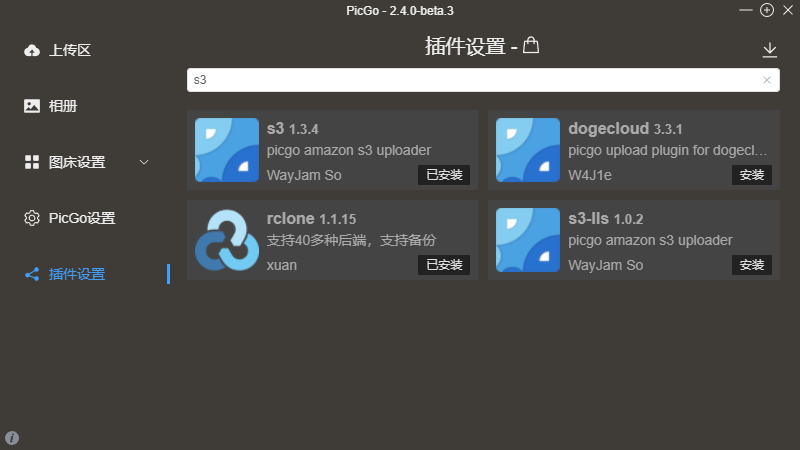
第二步:创建储存桶
进入控制台后,点击“创建”,然后如图设置,注意这边权限一定要选公开桶,否则他人访问不了你的图片!
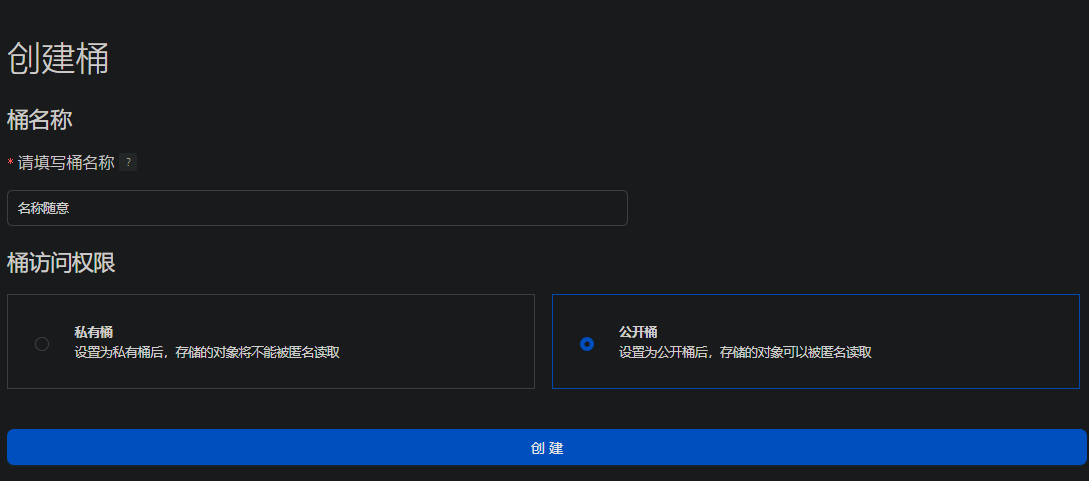
创建完后,回到控制台,进入 "AccessKey" 页面,然后点击右上角 "创建子用户",名称随意。不出意外的话你将会看到 Access Key 和 Secret Key。先找个东西记录下来,等下要用。
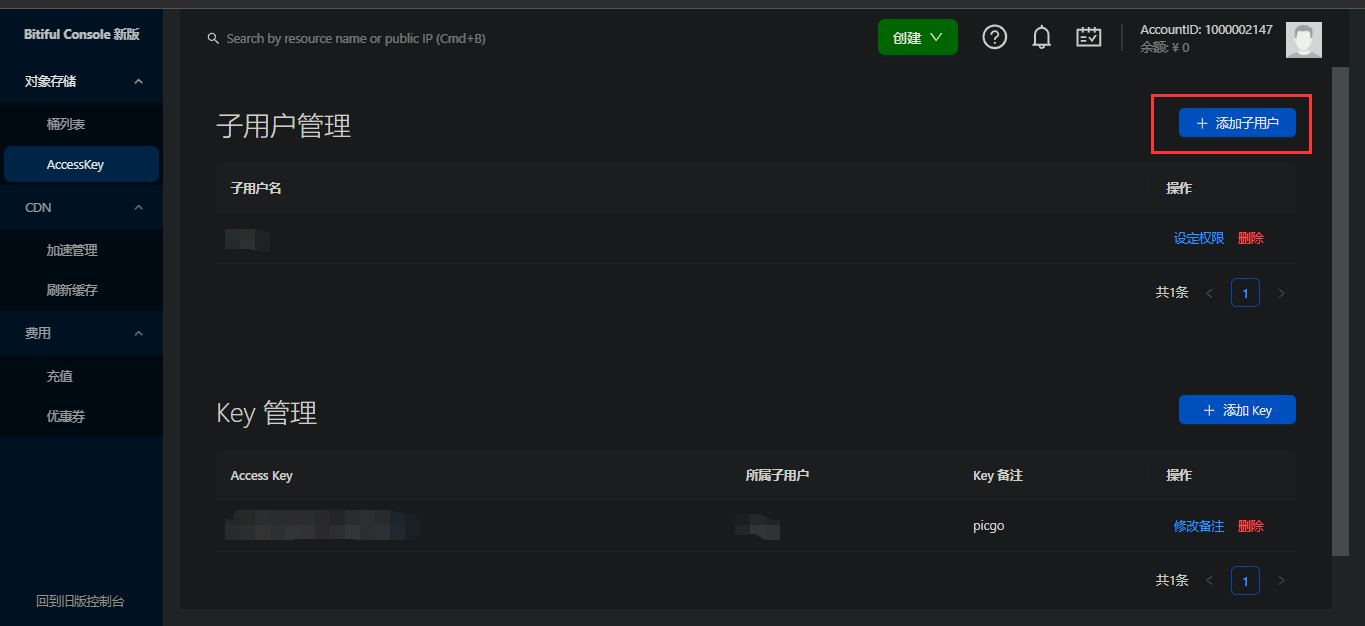
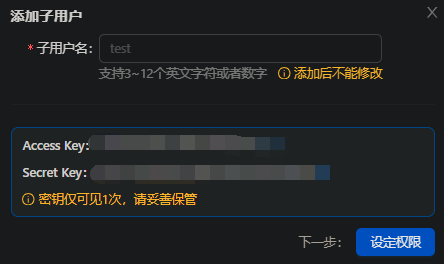
然后设定权限,务必四个全勾(都有用)。

随后回到 PicGo,在图床设置里点击 "Amazon S3",照下图设置:
部分参数:
- 文件路径(推荐,你也可以填其他的):
/{year}/{month}/{md5}.{extName} - 地区:
cn-east-1 - 自定义节点:
https://s3.bitiful.net - 自定义域名:
https://{buckets-name}.s3.bitiful.net/
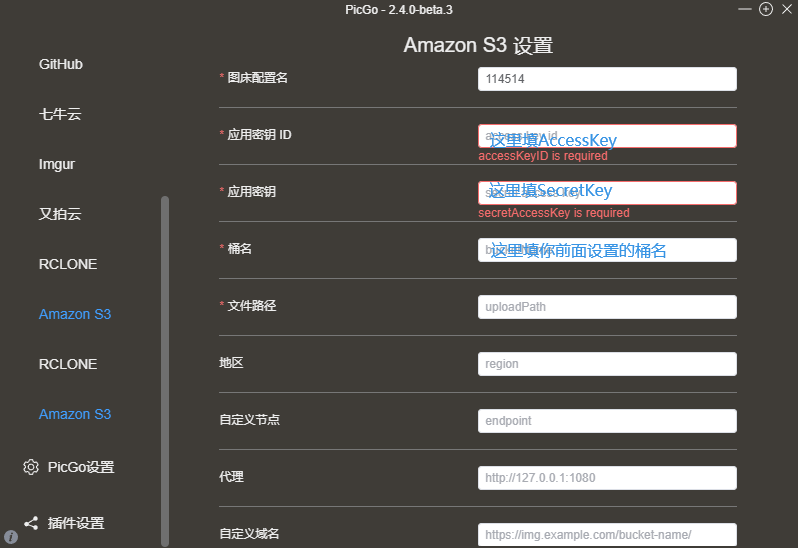
测试上传
不出意外的话现在就已经设置完了,这时候返回主页测试图片能不能上传成功。
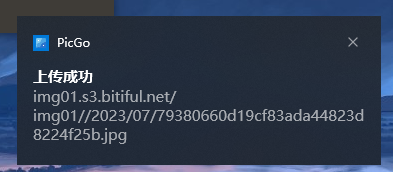
验证在缤纷云里是否上传成功。